La Nintendo Switch garde une laisse serrée sur ses données, mais pas si serrée que les joueurs ne peuvent pas transférer leurs captures d'écran et vidéos d'une console à une autre. Bien que vous ne puissiez pas échanger des sauvegardes de jeu ou parcourir des bibliothèques de jeux à l'aide d'une carte microSD, vous pouvez au moins transférer des données utilisateur et certaines photos d'un commutateur à un autre.
Contenu
- Transférer des données utilisateur d'un Switch à un autre
- Transférer des captures d'écran et des vidéos à l'aide d'une carte microSD
Vidéos recommandées
Modéré
20 minutes
Nintendo Switch (plusieurs)
Wifi
Carte Micro SD
Lecteur de carte Micro SD
Ordinateur
Pour ceux qui veulent déplacer des données de sauvegarde, les cartes microSD ne suffiront pas. Heureusement, nous avons quelques conseils et idées sur la façon de déplacer vos données, qu'il s'agisse de données de sauvegarde ou de photos, d'un Switch à un autre.
Lectures complémentaires
- Nintendo Switch contre Basculer Lite
- Comment choisir une carte microSD pour la Nintendo Switch
- Les meilleurs trucs, astuces et hacks de Nintendo Switch
Transférer des données utilisateur d'un Switch à un autre
Vous pouvez effectuer un transfert direct de la plupart de vos données clés Switch d'une console à une autre sans cartes microSD ni autres connexions. Pour ce faire, vous devez avoir à la fois votre Switch d'origine et le Switch recevant le transfert au même endroit et connectés à Internet. Malheureusement, cela signifie que si votre Switch est cassé, un transfert ne fonctionnera probablement pas.
Étape 1: Tout d'abord, pour configurer vos commutateurs, vous avez besoin que vos deux commutateurs soient physiquement au même endroit, connectés au même réseau Wi-Fi et doivent être mis à jour vers la version 4.0 du micrologiciel.
Étape 2: Vous devez également vous assurer qu'il y a de l'espace sur la console "cible" - celle vers laquelle vous transférez les données utilisateur. Plus précisément, la console cible doit contenir moins de sept profils utilisateur - le maximum que vous pouvez configuré sur un commutateur - et suffisamment d'espace de stockage libre pour les données que vous ajouterez à partir de la "source" console. Vous voudrez peut-être avoir une carte microSD à portée de main, juste au cas où.
En rapport
- Cette astuce simple vous fait économiser 70 $ sur une Nintendo Switch OLED
- Comment transférer des données de votre PS4 vers PS5
- Fortnite Artifact Axe: comment détruire les pierres et le meilleur emplacement
Étape 3: Connectez-vous en tant qu'utilisateur que vous souhaitez transférer sur la console source.
À l'aide de la console source - celle à partir de laquelle vous transférez les données utilisateur - connectez-vous avec le compte utilisateur que vous souhaitez transférer.
Étape 4: Allez dans le Paramètres menu (la petite icône qui ressemble à un engrenage sur l'écran d'accueil du commutateur), et naviguez jusqu'au Utilisateurs languette.

Étape 5 : Dans ce menu, faites défiler jusqu'à l'option qui lit Transférez votre utilisateur.
Étape 6 : Maintenant, prenez le deuxième commutateur "cible" pour vous connecter. Comme dans les étapes précédentes, accédez à l'écran d'accueil du commutateur et accédez au Paramètres menu.

Étape 7 : Descendez vers le Utilisateurs onglet et trouver Transférez votre utilisateur.

Étape 8 : Sélectionnez cette option, puis sélectionnez Console cible ainsi, le commutateur sait que c'est la console qui reçoit le transfert.
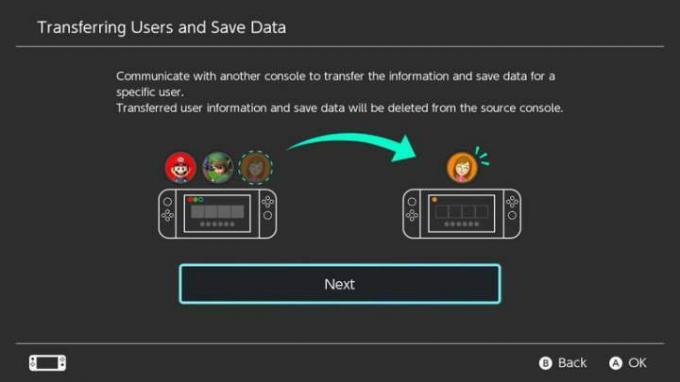
Étape 9 : À partir de là, vous devez vous connecter à votre compte Nintendo, alors ayez votre e-mail et votre mot de passe à portée de main.
Étape 10 : Revenez à la console source. Il devrait avoir détecté la console cible: si c'est le cas, sélectionnez Transfert. Une barre apparaîtra indiquant l'état du transfert.
Étape 11 : Quand c'est fini, appuyez sur Fin sur la console source, et vous avez terminé. Le compte utilisateur et les données de sauvegarde disparaîtront du commutateur source et apparaîtront sur le commutateur cible.
Il est important de se rappeler que certains titres, tels que Animal Crossing: Nouveaux Horizons, rendent en fait le transfert de données de sauvegarde beaucoup plus difficile que cela. Pour transférer des titres tels que celui-ci, vous devrez contacter le service clientèle de Nintendo. Ils vous guideront et vous aideront à transférer vos données de sauvegarde d'un système à l'autre. Mais utilisez-le avec parcimonie.
Transférer des captures d'écran et des vidéos à l'aide d'une carte microSD
Bien que vous puissiez déplacer des données de sauvegarde avec votre profil d'utilisateur entre les commutateurs, cela fait du commutateur cible votre "principal" console - ce qui signifie que c'est la seule liée à votre compte Nintendo et la seule sur laquelle vous pouvez télécharger des jeux, par exemple exemple. Vous pouvez également utiliser une carte microSD donnée dans un commutateur: si vous branchez votre carte microSD dans un autre commutateur, ce commutateur formatera la carte microSD, supprimant toutes les données qu'elle contient.
Les seuls fichiers que vous pouvez transmettre entre les cartes microSD sont captures d'écran et vidéos. Pour ce faire, vous avez besoin d'un ordinateur et d'un lecteur de carte microSD pour effectuer le transfert.
Étape 1: Tout d'abord, vous avez besoin d'une carte microSD pour les deux commutateurs entre lesquels vous souhaitez transférer vos images. Vous pouvez utiliser une seule carte microSD pour effectuer le transfert, mais uniquement si vous êtes prêt à supprimer toutes les données qu'elle contient lorsque vous la déplacez d'une console à l'autre. Le moyen le plus simple consiste à utiliser une carte microSD pour chaque console et à déplacer les données entre les deux, alors commencez par vous assurer que votre carte microSD est configurée pour chaque console.
Étape 2: Si votre carte est formatée et prête à l'emploi, saisissez la Nintendo Switch qui contient les images et les vidéos que vous souhaitez transférer - la "source" Switch.
Étape 3: Dirigez-vous vers le Album icône sur l'écran d'accueil du commutateur source. Vous pouvez définir où vos captures d'écran et vos vidéos sont enregistrées dans le Paramètres menu, mais la valeur par défaut envoie vos images et vidéos enregistrées dans la mémoire interne du Switch.

Étape 4: Si c'est là que vos images sont enregistrées, vous devez les copier sur votre carte microSD afin de pouvoir les retirer de l'appareil.
Étape 5 : Dans le Album, sélectionnez l'image ou la vidéo que vous souhaitez transférer.
Étape 6 : Choisir la Copie option. Cela enverra automatiquement votre sélection à la carte microSD. Cependant, vous devez faire chaque image et vidéo que vous souhaitez copier individuellement.
Étape 7 : Une fois que vous avez copié tout ce que vous voulez sur la carte, éteignez le Switch et retirez-le de l'appareil.
Étape 8 : Avec la carte microSD hors de votre Switch, branchez-la sur votre lecteur de carte microSD, et celle-ci sur votre ordinateur. Vous pourrez maintenant accéder aux fichiers sur la carte microSD, en commençant par un dossier marqué Nintendo.
Étape 9 : Ouvrez ce dossier et recherchez-en un appelé Album. À l'intérieur se trouvent toutes les images et vidéos que vous avez transférées sur votre carte microSD, classées dans des dossiers par date.
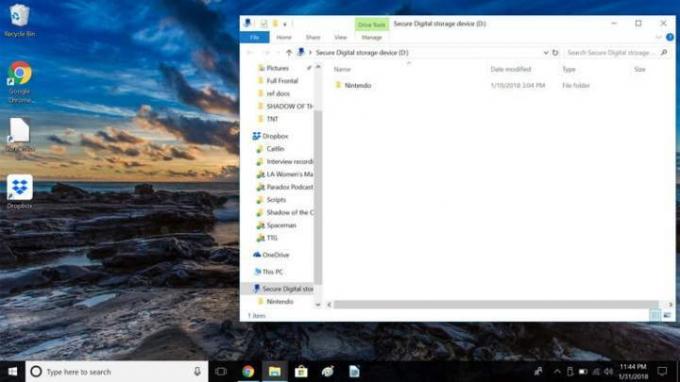
Étape 10 : Le plus simple est de sélectionner l'ensemble Album dossier et copiez-le sur votre ordinateur. Choisissez un endroit pratique pour enregistrer le fichier afin qu'il soit facile à localiser plus tard.
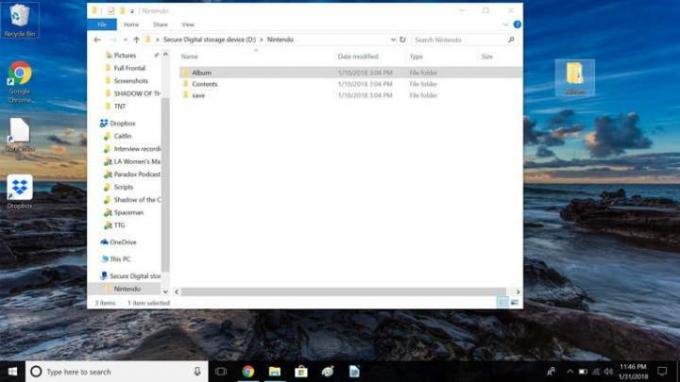
Étape 11 : Une fois les fichiers copiés, éjectez le lecteur de carte microSD et retirez la carte du lecteur.
Étape 12 : Insérez la carte microSD du deuxième commutateur - le commutateur "cible" - dans le lecteur de carte microSD et branchez-le directement dans la machine. Vous remarquerez immédiatement le dossier Nintendo identique avec le même Album dossier situé à l'intérieur.
Étape 13 : Ouvrez le Album dossier.

Étape 14 : Continuez ensuite à cliquer sur les dossiers de date et à les ouvrir jusqu'à ce que vous ayez parcouru tous les dossiers. Si vous avez enregistré des captures d'écran ou des vidéos, vous pourrez les voir dans l'un des dossiers mentionnés.
Étape 15 : Localisez les images que vous avez stockées sur votre ordinateur à partir de la carte microSD du commutateur source et copiez-les dans le dossier de la carte microSD cible.
Étape 16 : Une fois que vous avez terminé de copier tous les éléments, retirez le lecteur de carte microSD et retirez également la carte.
Étape 17 : À ce stade, vous êtes libre de réinsérer la carte microSD cible dans le deuxième commutateur "cible". Étant donné que la carte microSD est explicitement formatée pour ce commutateur, elle devrait fonctionner instantanément.
Étape 18 : Maintenant, vous devriez pouvoir voir toutes les captures d'écran et vidéos que vous avez transportées en sélectionnant l'icône de l'album de Switch cible sur la page d'accueil. Vous serez ravi de voir que toutes vos nouvelles images et vidéos y seront affichées.
Recommandations des éditeurs
- Les meilleurs jeux Nintendo Switch à venir: 2023, 2024 et au-delà
- Comment synchroniser une manette PS4
- Comment diffuser en direct sur Nintendo Switch
- Comment remapper les boutons du contrôleur sur Nintendo Switch
- Comment partager un jeu sur votre Nintendo Switch



